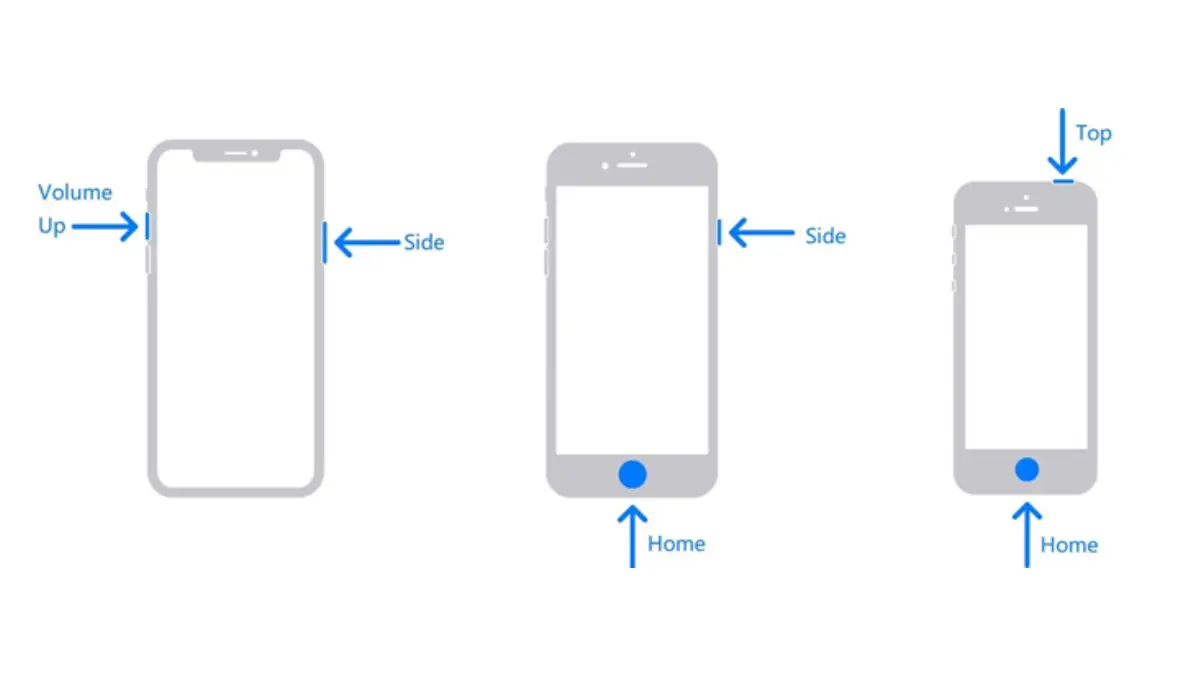iPhone’unuzda gördüğünüz bir şeyi kaydetmenin veya paylaşmanın en hızlı yollarından biri ekran görüntüsü almaktır. İster önemli bir mesajı, ister komik bir tweet’i, isterse de bir uygulama hatasını belgelemek isteyin, iPhone SS alma (ekran resmi çekme) özelliği günlük kullanımda vazgeçilmezdir. iPhone modelleri arasında küçük farklılıklar olsa da, genel olarak bu işlem oldukça basittir. Bu rehberde, farklı iPhone modellerinde ekran görüntüsü almanın çeşitli yollarını ve alınan ekran resimlerini nasıl yönetebileceğinizi adım adım açıklayacağız.
Konu Başlıkları
Ekran görüntüsü alma, iPhone kullanıcılarının en sık kullandığı özelliklerden biridir. Bu sayede cihazınızın ekranında anlık olarak gördüğünüz her şeyi kolayca yakalayabilir ve daha sonra kullanmak üzere kaydedebilirsiniz. iPhone ekran resmi nasıl çekilir sorusunun cevabı, telefonunuzun modeline göre değişse de, birkaç basit tuş kombinasyonuyla bu işlemi gerçekleştirmek mümkündür.
iPhone Modellerine Göre Ekran Görüntüsü Alma Yöntemleri
iPhone’unuzun modeline göre ekran görüntüsü alma yöntemi değişiklik gösterir. İşte en yaygın yöntemler:
1. Face ID Özellikli iPhone Modelleri (iPhone X ve Sonrası): iPhone X, XS, XR, 11, 12, 13, 14, 15 serisi gibi Face ID bulunan modellerde ekran görüntüsü almak için:
- Yan Düğme + Sesi Açma Düğmesi: Ekran görüntüsü almak istediğiniz ekrandayken, iPhone’unuzun sağ tarafındaki Yan Düğme ile sol tarafındaki Sesi Açma Düğmesine aynı anda ve hızlıca basın, ardından hemen bırakın.
Ekran kısa bir an için beyaz parlayacak ve bir deklanşör sesi duyacaksınız (telefon sessiz modda değilse).
2. Ana Ekran Düğmeli iPhone Modelleri (iPhone 8 ve Öncesi): iPhone 8, 7, 6s, SE (2. ve 3. nesil) gibi Ana Ekran düğmesi (Touch ID) bulunan modellerde ekran görüntüsü almak için:
- Yan/Üst Düğme + Ana Ekran Düğmesi: Ekran görüntüsü almak istediğiniz ekrandayken, iPhone’unuzun sağ tarafındaki Yan Düğmeye (veya eski modellerde üstteki Üst Düğmeye) ile Ana Ekran Düğmesine aynı anda ve hızlıca basın, ardından hemen bırakın.
Yine, ekran parlama efekti ve deklanşör sesi alacaksınız.
Ekran Görüntüsü Aldıktan Sonra Nereye Kaydediliyor?
Ekran görüntüsü başarıyla alındıktan sonra: Ekranın sol alt köşesinde ekran görüntüsünün küçük bir önizlemesi geçici olarak belirir. Bu küçük resme dokunarak ekran görüntüsünü hemen düzenleyebilirsiniz. Kırpma, işaretleme, metin ekleme veya çizim yapma gibi seçenekler sunulur. “Bitti” seçeneğine dokunduğunuzda, görüntüyü Fotoğraflar uygulamasına kaydedebilir, dosyalara kaydedebilir veya silebilirsiniz. Eğer küçük resme dokunmazsanız, birkaç saniye sonra otomatik olarak kaybolur ve ekran görüntüsü Fotoğraflar uygulamanızın Albümler kısmındaki “Ekran Resimleri” klasörüne kaydedilir.
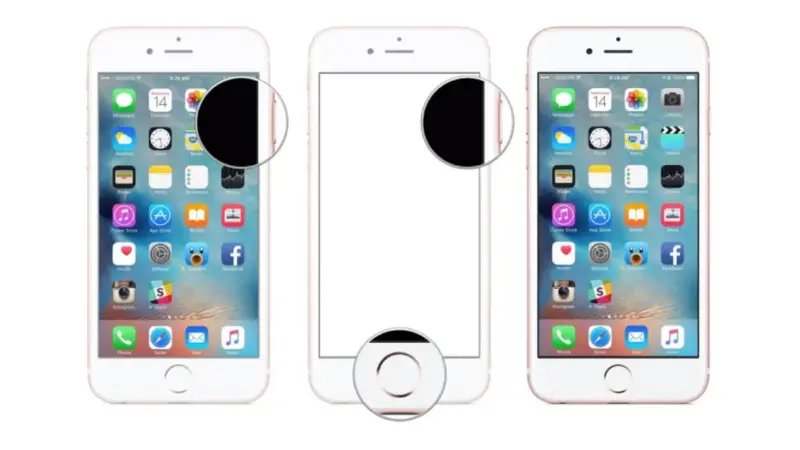
Ekran Görüntüsü Alma İçin Diğer Yöntemler
Fiziksel tuşları kullanmak dışında, iphone ss alma için başka pratik yöntemler de mevcuttur:
1. AssistiveTouch Kullanarak Ekran Görüntüsü Alma: AssistiveTouch, fiziksel düğmeleri kullanmakta zorlananlar veya tek elle hızlıca ekran görüntüsü almak isteyenler için harika bir alternatiftir.
- Etkinleştirme: Ayarlar > Erişilebilirlik > Dokunma > AssistiveTouch yolunu izleyin ve AssistiveTouch’ı açın. Ekranda yuvarlak bir sanal düğme belirecektir.
- Özelleştirme: AssistiveTouch menüsünde “Üst Düzey Menüyü Özelleştir” seçeneğine dokunun. Buradan bir simgeye (örneğin boş bir simgeye) dokunarak “Ekran Resmi” seçeneğini atayabilirsiniz.
- Kullanım: Artık ekrandaki AssistiveTouch düğmesine dokunup “Ekran Resmi” seçeneğini seçerek ekran görüntüsü alabilirsiniz.
2. Arkaya Dokun Özelliği ile Ekran Görüntüsü Alma (iOS 14 ve Sonrası): iOS 14 ile gelen “Arkaya Dokun” özelliği, iPhone’unuzun arkasına belirli sayıda dokunarak çeşitli eylemleri tetiklemenizi sağlar.
- Etkinleştirme: Ayarlar > Erişilebilirlik > Dokunma > Arkaya Dokun yolunu izleyin.
- Seçim: “Çift Dokunma” veya “Üç Kez Dokunma” seçeneklerinden birini seçin.
- Atama: Açılan listeden “Ekran Resmi” seçeneğini bulun ve seçin.
- Kullanım: Şimdi iPhone’unuzun arkasına belirlediğiniz sayıda (iki veya üç kez) dokunarak ekran görüntüsü alabilirsiniz.
3. Tam Sayfa Ekran Görüntüsü Alma (Kaydırmalı Ekran Görüntüsü): Safari gibi uygulamalarda, tek bir ekran görüntüsüyle sayfanın tamamını yakalayabilirsiniz (ekranda görünenden daha fazlasını).
- Standart ekran görüntüsü alma işlemini yapın (yan düğme + sesi açma veya yan düğme + ana ekran düğmesi).
- Sol altta beliren küçük resme dokunun.
- Açılan düzenleme ekranında üst kısımda “Tam Sayfa” seçeneğini göreceksiniz. Bu seçeneğe dokunun.
- Şimdi sayfanın tamamının bir PDF olarak kaydedildiğini göreceksiniz. İsterseniz bu PDF üzerinde düzenleme yapabilir, ardından “Bitti” diyerek “Fotoğraflar’a Kaydet” veya “Dosyalar’a Kaydet” seçeneklerinden birini seçebilirsiniz.
SS Almanın Bazı Yararları
iPhone SS alma özelliği, dijital yaşamda sayısız fayda sunar:
- Anı Yakalama: Sosyal medyada gördüğünüz komik bir gönderi veya ilginç bir bilgi anında kaydedilebilir.
- Hata Bildirimi: Bir uygulamada veya web sitesinde karşılaştığınız bir sorunu teknik destek ekibine iletmek için görsel kanıt sağlar.
- Bilgi Saklama: Bir fatura, rezervasyon onayı, harita konumu veya önemli bir metin gibi bilgileri kolayca saklayabilirsiniz.
- Eğitim ve Rehberlik: Başkalarına bir işlem hakkında görsel olarak rehberlik etmek için ekran görüntüleri kullanılabilir.
Bu yöntemlerle iPhone’unuzda kolayca ekran görüntüleri alabilir ve dijital içerikleri dilediğiniz gibi kaydedip yönetebilirsiniz.
iPhone Ekran Görüntüsü Sesi Kapatılabilir mi?
Evet, iPhone ekran görüntüsü alırken çıkan deklanşör sesini kapatmak oldukça kolaydır. Telefonunuzu Sessiz Mod‘a almanız yeterlidir. Bunun için iPhone’unuzun sol tarafında bulunan “Sessiz/Zil” anahtarını (yön düğmelerinin üstünde) aşağıya doğru kaydırarak sessiz moda geçirebilirsiniz. Telefonunuz sessiz moddayken ekran görüntüsü sesi gelmeyecektir.
iPhone’da Ekran Kaydı Nasıl Yapılır?
iPhone’unuzda ekran kaydı almak da ekran görüntüsü almak kadar kolaydır. Öncelikle “Ekran Kaydı” özelliğini Denetim Merkezi’ne eklemeniz gerekebilir:
- Ayarlar > Denetim Merkezi’ne gidin.
- “Daha Fazla Denetim Ekle” altında “Ekran Kaydı”nı bulun ve yanındaki artı (+) işaretine dokunun.
- Artık Denetim Merkezi’ni açtığınızda (Face ID’li iPhone’larda sağ üstten aşağı kaydırma, Ana Ekran Düğmeli iPhone’larda alttan yukarı kaydırma), kayıt düğmesini göreceksiniz (içinde daire olan bir daire). Bu düğmeye dokunarak kaydı başlatabilir, tekrar dokunarak durdurabilirsiniz. Kayıtlarınız Fotoğraflar uygulamasına kaydedilir.
Ekran Görüntüsü Aldıktan Sonra Önizleme Neden Hemen Kayboluyor?
Ekran görüntüsü önizlemesi (küçük resim), ekranın sol alt köşesinde yaklaşık 5 saniye kadar kalır. Eğer bu süre içinde ona dokunmazsanız veya sola doğru kaydırmazsanız, otomatik olarak kaybolur ve Fotoğraflar uygulamanıza kaydedilir. Bu, ekranınızın sürekli kalabalık olmasını engellemek için tasarlanmış bir özelliktir.
Tam Sayfa Ekran Görüntüsü Hangi Uygulamalarda Çalışır?
Tam sayfa ekran görüntüsü özelliği genellikle Safari gibi web tarayıcılarında, Dosyalar uygulamasında ve bazı e-posta uygulamalarında çalışır. Bu özellik, kaydırılabilir bir içeriğin (uzun bir makale, PDF belgesi) tamamını tek bir dosya olarak yakalamanızı sağlar. Her uygulamada bu özellik bulunmayabilir.
Ekran Görüntüsü Aldıktan Sonra Neden Fotoğraflarımda Bulamıyorum?
Ekran görüntüleri otomatik olarak Fotoğraflar uygulamanızdaki “Ekran Resimleri” albümüne kaydedilir. Eğer orda bulamıyorsanız:
- Fotoğraflar Uygulamasını Kontrol Edin: Uygulamanın en altındaki “Albümler” sekmesine dokunun ve listede “Ekran Resimleri”ni arayın.
- Son Silinenler: Yanlışlıkla sildiyseniz, “Son Silinenler” albümünü kontrol edin.
- Depolama Alanı: Cihazınızın depolama alanı doluysa ekran görüntüsü alınamamış veya kaydedilememiş olabilir. Ayarlar > Genel > iPhone Saklama Alanı’nı kontrol edin.
Umarız bu detaylı rehber, iphone ss alma ve ekran resmi çekme konusunda tüm sorularınızı yanıtlamıştır. Artık iPhone’unuzla istediğiniz anı veya bilgiyi kolayca yakalayabilirsiniz!